تحياتي ايها الاصدقاء! 🙂
اليوم على جدول أعمالنا مرة أخرى مجموعة WAMP المحبوبة لـ OpenServer وMySQL، والتي تم تضمينها في مجموعتها.
لقد قدمت هذا البرنامج لأول مرة لقراء هذه المدونة، بالإضافة إلى ميزاته، في إحدى مقالاتي الأولى حول .
خطرت لي فكرة إنشاء مقال اليوم أثناء كتابة منشورات حول العمل مع MySQL في وحدة التحكم، عند العمل مع OpenServer الذي يحتوي على تفاصيله الدقيقة.
بالإضافة إلى ذلك، في الممارسة العملية، غالبا ما تنشأ المواقف عندما تحتاج إلى تغيير إعدادات خادم MySQL وتصحيح عمليات قاعدة البيانات باستخدام السجلات. في مثل هذه الحالات، عند العمل مع OpenServer، يكون لدى المستخدمين المبتدئين عادةً العديد من الأسئلة (كما فعلت ذات مرة).
لذلك ستجد اليوم إجابات لهم :)
سأتناول أيضًا بإيجاز أدوات العمل مع قاعدة بيانات MySQL في OpenServer، والتي توفر واجهة رسومية ملائمة لمعالجة البيانات، وسأتطرق بإيجاز إلى العمل مع MySQL في وحدة تحكم OpenServer.
باختصار، ستحصل اليوم على نظرة عامة على الدورة الكاملة للعمل مع MySQL باستخدام OpenServer.
دعنا نذهب :)
تحديد إصدار MySQL في OpenServer
الميزة الخاصة لـ OpenServer هي أنه لا يتضمن فقط العديد من مكونات الخادم المختلفة، ولكن أيضًا إصدارات مختلفة منها.
يجب أن أقول أن هذا مريح للغاية، لأنه... في بعض الحالات، تحتاج إلى استخدام برامج قديمة لنشر المشاريع القديمة (القديمة جدًا جدًا) التي تحتاج إلى الدعم محليًا.
وفي الوقت نفسه، لبدء مشاريع جديدة، سيكون من الضروري استخدام كل شيء جديد :)
وذلك عندما يكون تبديل إصدارات MySQL مفيدًا لنا، حتى نتمكن من العمل مع مشاريع مختلفة باستخدام توزيعة OpenServer واحدة، بدلاً من التثبيت لكل توزيعة منفصلة.
لذلك، لتحديد الإصدار المطلوب من MySQL في OpenServer، بعد بدء تشغيل البرنامج، انقر على أيقونة الدرج وحدد عنصر القائمة الرئيسية إعدادات:
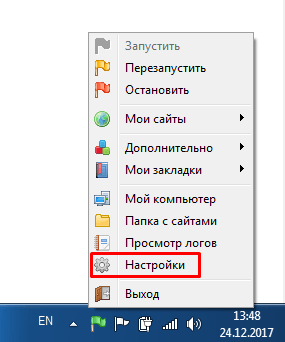
بعد ذلك، ستظهر النافذة التالية على الشاشة، حيث ستحتاج إلى الانتقال إلى علامة التبويب وحدات:
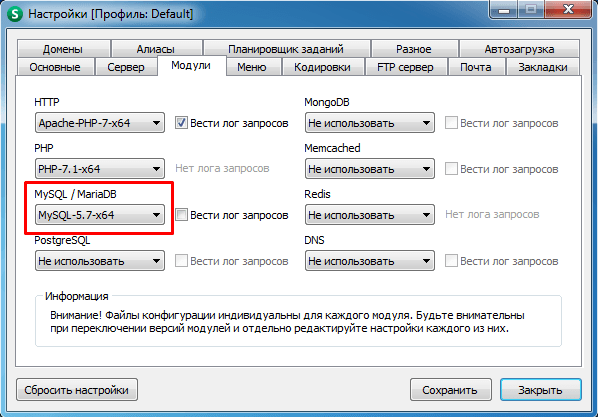
وهنا، في القائمة المنسدلة التي تحتوي على قيم حقل MySQL/MariaDB، حدد الإصدار المطلوب من MySQL أو MariaDB، والذي، كما تعلم، هو شوكة (من الفرع الإنجليزي - فرع) لـ MySQL، العمل الذي لا يختلف به عن أصله.
حتى الأدوات نفسها :)
بعد تحديد الإصدار، ستظهر نافذة على الشاشة تطلب منك إعادة تشغيل OpenServer، وهو أمر ضروري لتفعيل التغييرات.
نعيد التشغيل ويمكنك العمل مع الإصدار الجديد.
في هذه القائمة، بالإضافة إلى تحديد إصدار MySQL المطلوب، يمكنك، بالمناسبة، تعطيل استخدام نظام إدارة قواعد البيانات هذا تمامًا عند العمل مع OpenServer. هذه هي الطريقة التي يتم بها الأمر، على سبيل المثال، مع PostreSQL في OpenServer افتراضيًا.
هناك نقطة مهمة عند استخدام إصدارات متعددة من MySQL ومكونات الخادم الأخرى المضمنة في OpenServer وهي الحاجة إلى تكوين كل إصدار على حدة.
وذلك لأنه يوجد لكل إصدار من MySQL ملفات منفصلةالتكوينات والسجلات، والتي سيتم توضيحها لاحقًا.
كما أن قاعدة البيانات التي تم إنشاؤها باستخدام MySQL 5.7، على سبيل المثال، لن تكون قابلة للوصول عند العمل مع MySQL 5.5.
لذلك، يرجى النظر هذه الحقيقةولا تتفاجأ عندما تتم إعادة ضبط إعداداتك وتختفي قاعدة البيانات. ومع ذلك، لا تقلق، فلن يتم فقدان بياناتك بدون أثر.
عند الاختيار كما الإصدار الحالي MySQL الذي قمت بتكوينه بعناية والذي أنشأت له قواعد البيانات الخاصة بك، كل شيء سيعود :)
إعدادات سجل MySQL في OpenServer
في كثير من الأحيان، عند البحث عن أخطاء مختلفة، أو ببساطة لتتبع عمليات قاعدة البيانات، تحتاج إلى الوصول إلى ملفات سجل خادم MySQL.
يمكنك عرض سجلات MySQL التي تعمل كجزء من OpenServer بطريقتين: من خلال واجهة OpenServer ومن خلال فتح ملفات السجل المخزنة على محرك الأقراص الثابتة لديك.
بالنسبة للطريقة الأولى، تحتاج إلى فتح قائمة إدارة OpenServer المألوفة عن طريق النقر بأي زر ماوس على أيقونة OpenServer في الدرج وتحديد عرض السجلات، وبعد ذلك سيظهر مربع الحوار التالي على الشاشة:
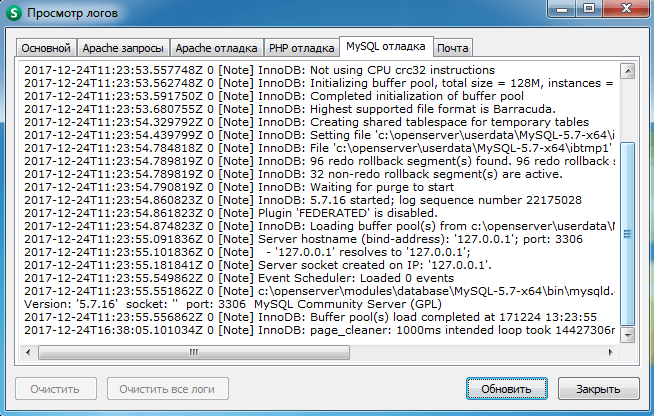
افتراضيًا، يقوم OpenServer بتسجيل الأخطاء والأحداث فقط على خادم MySQL نفسه، كما يمكن رؤيته في لقطة الشاشة أعلاه.
ومع ذلك، ماذا تفعل إذا كنت بحاجة إلى قائمة استعلامات SQL لقواعد البيانات الموجودة على الخادم؟
لحسن الحظ، يوفر OpenServer خيار تسجيل متقدم، عند تفعيله، سيتم كتابة الاستعلامات إلى قاعدة البيانات في سجل منفصل.
لتمكين تسجيل الطلبات إلى خادم MySQL في OpenServer، تحتاج إلى تنفيذ الإجراءات المألوفة لنا اليوم: قائمة التحكم في OpenServer -> الإعدادات -> الوحدات النمطية.
وبجوار القائمة المنسدلة التي تحتوي على قيم حقل MySQL/MariaDB، حدد المربع طلبات السجل:


بالأصالة عن نفسي، أود أن أضيف أن قرار المطورين بفصل تسجيل MySQL بهذه الطريقة هو قرار حكيم ومريح للغاية.
أولاً، يسمح لك بإعفاء الخادم من كتابة السجلات غير الضرورية في معظم الحالات (ولهذا السبب، في الواقع، لا تتم كتابة سجلات الطلب بشكل افتراضي). وثانيًا، تتيح لك كتابة السجلات في ملفات منفصلة فرز المعلومات المخزنة فيها حسب الغرض.
لقد أوضحت لك كيفية عرض سجلات MySQL من خلال واجهة OpenServer. ومع ذلك، من وقت لآخر، أواجه شخصيًا حالات في الممارسة العملية عندما يكون السجل كبيرًا جدًا، ومن الضروري العثور على إدخال محدد فيه.
ثم تصبح أداة عرض سجل OpenServer عديمة الفائدة، لأن. فهو لا يوفر أي أدوات بحث، وتحتاج إلى البحث في جميع السجلات قيد البحث - وهي مهمة طويلة جدًا وغير واعدة.
لذلك، في هذه الحالة، أفضل فتح ملفات السجل باستخدام محرر نص عادي وإجراء جميع العمليات اللازمة هناك.
توجد ملفات سجل OpenServer، بما في ذلك MySQL، في الدليل install_directory_openserver/userdata/logs، والذي يبدو في حالتي كما يلي:

في لقطة الشاشة، لاحظت ملفات السجل الخاصة بإصداري الحالي من MySQL: حالة الخادم والطلبات المقدمة إليه. جميع السجلات الأخرى التي يحتفظ بها OpenServer متاحة هنا أيضًا.
كما ترون، لكل إصدار من MySQL ومكونات الخادم الأخرى المستخدمة، تتم كتابة ملفات السجل بشكل منفصل، كما تحدثت في القسم السابق عن تغيير الإصدار الحالي من MySQL.
إعداد MySQL في OpenServer
تحدثنا عن اختيار الإصدار المطلوب من MySQL للعمل وتسجيل السجلات في OpenServer. هناك نقطة أخرى تحدث كثيرًا في الممارسة العملية وهي الحاجة إلى تكوين MySQL في OpenServer للتشغيل الصحيح والوظائف التي يؤديها في مشاريع معينة.
يتكون تخصيص MySQL من إضافة/إزالة وتغيير خيارات التكوين الموجودة الموجودة في ملفات خاصة- التكوينات.
للوصول إلى تكوينات MySQL، ما عليك سوى تشغيل قائمة إدارة OpenServer المألوفة، ثم تحديدها بالإضافة إلى ذلك، واختر من القائمة المنسدلة إعدادات.
بعد ذلك، ستظهر قائمة أخرى تحتوي على اختصارات للوصول إلى ملفات التكوين الخاصة بوحدات OpenServer الحالية المحددة في علامة التبويب إعداداتحيث قمنا بتغيير إصدار MySQL:

عند تحديد اختصار تكوين MySQL، سيتم فتح الملف المقابل محرر النصوصالمثبتة على جهاز الكمبيوتر الخاص بك باعتباره الجهاز الرئيسي.
إذا كنت بحاجة إلى الوصول إلى ملف تكوين MySQL نفسه، فيمكنك العثور عليه في الدليل install_directory_openserver/userdata/config,حيث توجد تكوينات جميع وحدات OpenServer، ولكل إصدار من المكون يوجد تكوين منفصل.
عند العمل مع تكوينات مكونات الخادم، يجدر النظر في أنه من أجل تقصير النص وسهولة الاستخدام، يتم العثور على متغيرات OpenServer خاصة في النص الخاص بها، مع القائمة الكاملةوالقيم التي يمكنك العثور عليها هنا - https://ospanel.io/docs/#rabota-s-path
ضع في اعتبارك أيضًا أنه بعد إجراء أي تغييرات على ملفات إعدادات MySQL في OpenServer، لكي تدخل حيز التنفيذ، ستحتاج إلى إعادة تشغيل الخادم بعد حفظ الملف.
أدوات للعمل مع MySQL في OpenServer
تحدثنا عن اختيار إصدارات MySQL في OpenServer وتكوينها. حان الوقت الآن للانتقال إلى العمل مع قواعد البيانات والمستخدمين والكائنات الأخرى التي تم إنشاؤها على خادم MySQL.
ولهذا السبب، تشتمل مجموعة OpenServer على مجموعة كاملة من الأدوات ذات الواجهة الرسومية. لذلك، إذا لم تكن مبرمجًا حقيقيًا، ولكنك ستحتاج إلى إنشاء قاعدة بيانات MySQL في OpenServer أو تغيير كلمة مرور المستخدم، فاستخدم محرري الرسوم البيانية- هذه هي الطريقة الأسهل والأبسط لفعل ما تريد.
حسنًا، لم يقم أحد بإلغاء وحدة التحكم OpenServer للعمل معها سطر الأوامرماي إس كيو إل.
يتم تمثيل الأدوات المرئية بواسطة أدوات مساعدة متنوعة، والتي يمكن الوصول إليها من قائمة OpenServer عن طريق التحديد إضافي:

في لقطة الشاشة أعلاه، قمت بتسليط الضوء على الأدوات المساعدة للعمل مع MySQL، والتي يتم تضمينها في OpenServer افتراضيًا.
الأولان مخصصان حصريًا للعمل مع قواعد بيانات MySQL، والأخير عالمي (يمكنك العمل من خلاله في أنظمة إدارة قواعد البيانات المختلفة).
لذلك، عند تعطيل استخدام وحدة MySQL في OpenServer، سيختفي phpMyAdmin ومدير MySQL من هذه القائمةعلى الإطلاق، وسيبقى مدير SQLite، ولكن سيكون من المستحيل العمل مع خادم MySQL من خلاله.
دعونا نلقي نظرة سريعة على كل أداة وميزات العمل بها في OpenServer.
phpMyAdmin
أداة مساعدة مألوفة للكثيرين، مكتوبة بلغة PHP لإدارة خوادم MySQL حصريًا، والتي يفضلها كل من المبتدئين والمحترفين. يوفر واجهة مرئية للعمل مع خادم MySQL، يسهل من خلالها إدارة قواعد البيانات والمستخدمين وحقوقهم.
بعد التشغيل من قائمة OpenServer، سيتم تشغيل phpMyAdmin إما في نافذة مفتوحةمتصفحك، أو في نافذة منفصلة.
لأكون صادقًا، أجد صعوبة في الإجابة على ما يعتمد عليه هذا الأمر. على أحد أجهزة الكمبيوتر لدي phpMyAdmin من مجموعة OpenServer يعمل في نافذة مفتوحة، وعلى جهاز آخر - في جهاز منفصل.
بعد الإطلاق الناجح، سيبدو phpMyAdmin بالشكل التالي:

هذه هي شاشة البداية حيث تحتاج إلى إدخال اسم مستخدم ماي إس كيو إلوكلمة المرور الخاصة به للاتصال بالخادم. افتراضيًا (إذا كان أي شخص لا يعرف) حساب المسؤول الجذر/فارغة_كلمة المرور.
ندخل ندخل نعمل :)

لن أقدم قائمة كاملة بإمكانيات phpMyAdmin الآن، لأن... لهذا الغرض، هناك منشورات متخصصة ودروس فيديو، وهي كاملة بالفعل على شبكة الإنترنت. إذا كنت مبتدئًا تمامًا، فيمكنك استخدام الفيديو التالي كنقطة بداية:
فيما يتعلق بخصائص العمل مع phpMyAdmin في OpenServer، يمكنني ملاحظة احتمال حدوثه الخطأ التاليالذي واجهته عند تبديل إصدارات MySQL:
خطأ في طلب SQL: SET lc_messages = "ru_RU"; استجابة MySQL: #1193 - متغير نظام غير معروف "lc_messages"
وكان سبب حدوثه هو اختيار إصدار MySQL 5.1، والذي، كما تبين بعد دراسة المقالات على الإنترنت، لا يحتوي على متغير النظام lc_messagesالذي يحاول phpMyAdmin تثبيته.
لقد ظهر في MySQL 5.5، وعند تثبيته، من المفترض أن تختفي المشكلة من الناحية النظرية... ومع ذلك، لدهشتي الكبيرة، لم يحدث شيء من هذا القبيل :)
بعد تغيير إصدار MySQL وإعادة تشغيل الخادم، ظل الخطأ مزعجًا.
تبين أن السبب هو ذاكرة التخزين المؤقت للمتصفح العادي، عند مسحها، بدأ phpMyAdmin في العمل بشكل طبيعي.
phpMyAdmin هي أداة ملائمة للعمل مع خادم MySQL محلي.
ومع ذلك، في بعض الأحيان تكون هناك مواقف عندما تحتاج إلى الاتصال بخوادم MySQL المختلفة، ويكون تثبيت البرامج المتخصصة أمرًا صعبًا أو حتى مستحيلًا (على سبيل المثال، في الشركات ذات المتطلبات العالية لأمن الشبكات والمعلومات).
لحسن الحظ، في مثل هذه الحالات، يتضمن OpenServer أدوات أخرى للعمل مع خوادم MySQL المختلفة.
مدير ماي إس كيو إل
عند تحديد عنصر القائمة OpenServer مدير ماي إس كيو إلتم إطلاق برنامج HeidiSQL، ويمكن العثور على وصف تفصيلي له هنا - https://www.heidisql.com/
لا أعرف سبب إعادة تسميته، على ما يبدو من أجل فهم مبسط للمستخدمين لما ينتظرهم بعد الإطلاق :)
أنا شخصيا أستخدم هذه الأداة المساعدة بنشاط في وظيفتي الرئيسية، حتى لا أقوم بتثبيت برامج إضافية مختلفة. يمكنك تشغيله من نفس عنصر قائمة OpenServer مثل phpMyAdmin.
يختلف تشغيل HeidiSQL قليلاً عن phpMyAdmin لأنه برنامج سطح مكتب وليس تطبيق ويب، لذلك سيتم فتحه دائمًا في نافذة منفصلة.
بعد الإطلاق، سيظهر لك على الشاشة نموذج للاتصال بخادم MySQL، والذي يبدو كالتالي:

لتوضيح الإمكانيات، قمت بإجراء اتصال اختباري بخادم MySQL محلي، وبعد تحديد النافذة التي ستفتح:

إنها بالفعل، في الواقع، لوحة إدارة للعمل مع خادم MySQL، حيث يمكنك إدارة قواعد البيانات وجداولها وفهارسها ومشغلاتها والكيانات الأخرى.
على سبيل المثال في لقطة الشاشة أعلاه، قمت بإنشاء قاعدة بيانات اختبارية وفتحت قائمة إدارتها، حيث اخترت إنشاء جدول.
من حيث المبدأ، أنها مريحة للغاية. قد يعجبه الكثير من الأشخاص أكثر من phpMyAdmin المعتاد - إنها مسألة ذوق :)
لكنني شخصياً أستخدم MySQL manager OpenServer فقط من أجل اتصالات عن بعد. مع الخادم المحلي، مازلت أفضّل الخيار الأول.
مدير سكليتي
عميل رسومي آخر للعمل مع MySQL في OpenServer. تحت هذا الاسم، كما في الحالة السابقة، يخفي أداة مساعدة باسم مختلف تماما - المسؤول، وصفا تفصيليا يمكنك العثور عليه هنا - https://www.adminer.org.
ربما لكبار السن من الإنترنت هذه الأداةسيكون مألوفًا بالاسم phpMinAdmin :)
قرر منشئو OpenServer إعادة تسميته مدير SQLite، على الأرجح بسبب الاعتبارات التي تفيد بأن هذه الأداة المساعدة هي الوحيدة في مجموعة OpenServer بأكملها التي تسمح لك بالعمل مع SQLite DBMS، والذي لا يزال مطلوبًا في بعض الدوائر الضيقة.
يشبه تشغيل هذه الأداة المساعدة إلى حد كبير phpMyAdmin ولا يمكن التنبؤ به أيضًا: يمكن فتحه إما في نافذة متصفح مفتوحة أو ينتهي به الأمر في نافذة منفصلة.
سترى أولاً على الشاشة نموذج اتصال يبدو كالتالي:

من هذا النموذج يمكنك أن ترى على الفور ميزة كبيرةالمشرف على phpMyAdmin، لأن فهو يسمح لك بالاتصال ليس فقط بخادم MySQL محلي، ولكن أيضًا بالخوادم البعيدة، كما أنه يدعم العمل ليس فقط مع MySQL، ولكن أيضًا مع أنظمة إدارة قواعد البيانات الأخرى، بما في ذلك:
- PostgreSQL
- سكليتي
- مرض التصلب العصبي المتعدد SQL
- أوراكل
- فايربيرد
- SimpleDB
- بحث مرن
- MongoDB
القائمة قوية جدًا، يجب أن أقول :) بالإضافة إلى هذه المزايا، يتمتع هذا البرنامج أيضًا بالقدرة على تغيير الأشكال بسهولة وبساطة، والتي تم تصميمها باستخدام ملفات CSS العادية، وبالتالي، أي شخص لديه على الأقل بعض المعرفة بهذه اللغة يمكن تحريرها.
هذا ما تبدو عليه لوحة تحكم خادم MySQL في Adminer بعد الاتصال بها باستخدام المظهر الافتراضي:
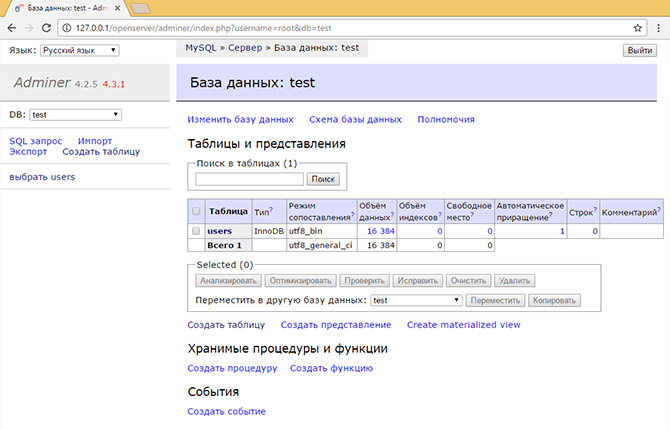
نعم، أوافق على ذلك، فهو يبدو بسيطًا، لكنه يعمل بشكل أسرع من phpMyAdmin، الذي يحب منشئو phpMinAdmin السابقون مقارنة عملهم به. ولكن مرة أخرى، يتم ذلك باستخدام الإعدادات الافتراضية.
كما قلت من قبل، كل هذا يمكن حله عن طريق تغيير الجلود.
العمل مع MySQL في وحدة تحكم OpenServer
لقد ألقينا نظرة على الأدوات التي توفر واجهة رسومية للعمل مع MySQL والمضمنة في مجموعة OpenServer.
ومع ذلك، هناك أوقات لا يكون استخدامها مناسبًا تمامًا.
مرحبا عزيزي القراء لموقع بلوق. ما هو الخادم المحلي؟ حسنًا، عليك أن تفهم أولاً.. هل تعرف بالفعل؟ حسنًا، سيكون من الواضح لك أن الخادم المحلي عبارة عن مجموعة من المكونات التي تتيح لك العمل مع موقع الويب مباشرة على جهاز الكمبيوتر الخاص بك (دون استخدام الاستضافة).
لماذا هذا ضروري؟ حسنًا، على سبيل المثال، عند تطوير موقع لتسريع وتحسين راحة هذه العملية، أو عند تحديثها بشكل كبير، عندما لا ترغب في قص القالب مباشرةً على الموقع الذي يزوره المستخدمون (نسخ الملفات إلى الكمبيوتر، أو إنشاء التغييرات والاختبار والتكوين وبعد ذلك فقط التحميل للاستضافة).
في السابق، كنت أستخدم دائمًا . صحيح أنه لم يتم تحديثه لسنوات عديدة، على الرغم من أنه يعمل تماما. ومع ذلك، في التعليقات على المقال عني، نصحني بالاهتمام به خادم مفتوح، وهو ما لم أفشل في القيام به.
ماذا يمكنني أن أقول عن الخادم المفتوح؟ في الواقع، إنها مريحة وأكثر حداثة وعملية للغاية. بالإضافة إلى ذلك، فإن OpenServer لا يتطلب التثبيت، مما يعني (مع جميع المواقع التي تقوم بإنشائها واختبارها فيه)، بينما يرتبط Denver بالكمبيوتر المثبت عليه. هناك أيضًا حزمة موسعة تتضمن العشرات من البرامج المفيدة لمطوري الويب، والتي لا تتطلب التثبيت مرة أخرى. ولكن أول الأشياء أولا.
ما هو Open Server وما هي الحزمة التي يجب تنزيلها؟
الخادم المفتوح هو ما يسمى وامبمعقد يمكن فهم جوهره من فك تشفير هذا الاختصار:
- Windows هو نظام التشغيل الذي تم تصميم هذا الخادم المحلي للعمل من أجله.
- Apache هو خادم ويب "يرتفع" عند تشغيل برنامج Open Server
- يعد MySQL نظامًا شائعًا جدًا لإدارة قواعد البيانات، وهو شرط أساسي لتشغيل العديد من محركات مواقع الويب، بما في ذلك المحركات الشائعة مثل Joomla وWordPress
- PHP هو مترجم للغة البرمجة من جانب الخادم والتي تتم بها كتابة معظم أنظمة إدارة المحتوى (CMS) ويتم إنشاء العديد من تطبيقات الويب الأخرى بها.
بالإضافة إلى "مجموعة السيد المحترم" هذه، يحتوي Open Server في مخبأه (خادم ويب مشهور غالبًا ما يتم تثبيته مع Apache) وشيء آخر، كما هو موضح في لقطة الشاشة أدناه. بالإضافة إلى ذلك، يتيح لك هذا الخادم المحلي تحديد أحد الخيارات العديدة لـ Apache وPHP وMySQL والمكونات الأخرى في الإعدادات.

باعتباري غير متخصص في تطوير الويب، من الصعب جدًا بالنسبة لي أن أفهم ضخامة هذا المشروع المسمى OpenServer، ولكن وفقًا للمراجعات، يتم تطوير المجمع مع مراعاة رغبات المستخدمين والاهتمام الكبير بالتفاصيل (إذا كنت قارنها بدنفر، ستحصل على سيارة فولفو بدلاً من "لادا"، على الرغم من أنها تقود كليهما). توجد واجهة ملائمة لإدارة الخادم المحلي والمواقع والتطبيقات التي تم إنشاؤها عليه، بالإضافة إلى الأدوات والأدوات المساعدة المضمنة في مجموعته.
حسنًا، حتى المبتدئ مثلي يفهم أن مجموعة بسيطة من الكلمات "لا يتطلب التثبيت"يعني الكثير. يمكنك فك ضغط الأرشيف باستخدام توزيع Open Server على محرك أقراص فلاش USB محمول القرص الصلبوحتى على أقراص CD/DVD (وإن كان ذلك مع قيود). بعد ذلك، يمكنك العمل مع مواقعك وتطبيقات الويب الخاصة بك على أي جهاز كمبيوتر في المنزل أو العمل أو في مقهى الإنترنت أو أي مكان آخر به نظام تشغيل مناسب (Windows 8 / Windows 7 / خادم ويندوز 2008 / ويندوز فيستا / ويندوز إكس بي SP3).
ومع ذلك، قد لا يكون مجرد خادم مفتوح محلي محمول كافيًا لمطوري الويب. نعم، بالطبع، لديهم جميع البرامج اللازمة لعملهم مثبتة على جهاز الكمبيوتر الرئيسي الخاص بهم، بل وأكثر من ذلك. ولكن عند إدخال محرك أقراص فلاش مع OpenServer في جهاز كمبيوتر شخص آخر، فلن تجد الكثير مما اعتدت عليه وما هو ضروري ببساطة في عملك.
ومن الجدير بالذكر أن المؤلفين اهتموا بهذا الأمر أيضًا، حيث قدموا ثلاث حزم على صفحة التنزيل. تحميل السيرفر المفتوحيمكنك اتباع الرابط أدناه وتحديد الحزمة المطلوبة من القائمة المنسدلة وإكمال اختبار التحقق:

ما التوزيع الذي يجب أن تختاره؟ دعونا نرى:

وبالمناسبة، من الممكن تنزيل الحزم المذكورة من الخادم المحلي بسرعتين: ببطء شديد وبأسرع وقت ممكن. أي واحد تفضل؟ حسنا، إذن سيتعين عليك دفع 100 روبل لصندوق منشئي المجمع. بخلاف ذلك، فحتى حزمة Open Server Mini ستستغرق بضع ساعات للتنزيل.

تثبيت OpenServer على جهاز الكمبيوتر وإعداده
التوزيع الذي تم تنزيله عبارة عن أرشيف ذاتي الاستخراج مضمن في ملف exe. عند تشغيله، سيتم سؤالك بعد فترة عن المكان الذي سيتم تفريغه فيه. افتراضيًا، يتم اقتراح "محرك الأقراص C" تقليديًا، ولكن لك الحرية في اختيار موقع آخر (بما في ذلك الوسائط الخارجية، مثل محرك أقراص محمول أو محرك أقراص محمول).

لا يتم إنشاء أي اختصارات على سطح المكتب أو في قائمة الزر "ابدأ"، لأن البرنامج محمول. هذا يعني أنه لبدء تشغيل الخادم، انتقل إلى مجلد OpenServer الموجود على محرك الأقراص الذي حددته أثناء التثبيت وقم بتشغيل الملف OpenServer.exe(يمكنك سحب الاختصار الخاص به إلى سطح المكتب). لقد قمت بتثبيت الإصدار المصغر، لذلك يبدو لي كما يلي:

بعد ذلك، حدد اللغة (عرض علي أيضًا تثبيت مكتبة C++) وبعد اكتمال التثبيت، ستظهر أيقونة جديدة في الدرج على شكل علامة حمراء، مما يعني أن الخادم المحلي لم يتم تثبيته بعد بدأ.

عند النقر فوقه بأي زر ماوس، سترى قائمة السياق، والتي تعمل كأداة إدارة OpenServer الرئيسية. من هناك يمكنك تشغيل خادم الويب، أو إيقافه أو إعادة تشغيله، وكذلك الوصول إلى المواقع وتطبيقات الويب التي تم إنشاؤها على أساسه (حاليًا يتوفر المضيف المحلي فقط هناك). نعم، بالمناسبة، حدد العنصر "يجري"وبعد إعادة رسم مربع الاختيار باللون الأخضر، الصق في شريط العناوين في متصفحك:
http://localhost/
إذا رأيت صفحة ترحيب، فهذا يعني:

دعونا أولا نلقي نظرة على ذلك إعداداتباستخدام العنصر الذي يحمل نفس الاسم قائمة السياق:

في بعض إصدارات Windows، قد تحتاج إلى تحديد مربع الاختيار "يتطلب حساب المسؤول" للقيام بذلك عمل ناجحلهذا الخادم المحلي (الوصول إلى الملفات). في علامة التبويب "الوحدات النمطية"، يمكنك تحديد إصدارات Apache وPHP وMySQL التي تحتاجها (إذا كنت تقوم بتحديث الموقع، فمن المنطقي تحديدها كما هو الحال في الاستضافة الخاصة بك، لتجنب المشاكل أثناء النقل) .
يمكنك أيضًا في علامة التبويب "قائمة طعام"حدد المربع "إظهار المواقع في القائمة الرئيسية" حتى لا تحتاج إلى التقاطها في القائمة المنسدلة. حسنًا، يمكنك على الفور تعيين متصفح حيث سيتم فتح مواقعك نفسها بعد النقر على اسمها من قائمة السياق الخاصة بأيقونة العلم في الدرج.

لذلك، من أجل للبدء مع موقع الويب الخاص بكعلى هذا الخادم المحلي (أو تثبيت محرك الموقع)، ستحتاج أولاً إلى الانتقال من قائمة السياق إلى عنصر "المجلد الذي يحتوي على مواقع"، أو فتح المجلد "d:\OpenServer\domains\" في Total Commander، على سبيل المثال. ". في الداخل سيكون هناك مجلد "المضيف المحلي". بجانبه نخلق مجلد جديدلموقعنا بأي اسم يمكن استخدام الأحرف التالية فيه (لاحظ أنه لا يمكن استخدام الشرطة السفلية).
في الواقع، هذا كل شيء. من قائمة السياق الخاصة بأيقونة "فتح الخادم"، حدد العنصر، وبعد ذلك سيظهر اسم جديد في قائمة المواقع، سيؤدي النقر عليه إلى فتح الصفحة المحددة في إعدادات المتصفح، وعرض موقعك.

إذا لم يكن هناك شيء حتى الآن في المجلد الذي تم إنشاؤه داخل "d:\OpenServer\domains\"، فستكون الصفحة مطابقة. لأكون صادقًا، في هذه المرحلة واجهت مشكلة خطيرة في تشغيل هذا الخادم المحلي. وكان السبب هو بلدي ملف المضيفينكانت محمية ضد الكتابة، لذلك كان OpenServer يلعن هذا الأمر باستمرار عند بدء التشغيل ولم يُظهر المجلد الجديد الذي قمت بإنشائه بين المواقع.
قم بفك ضغط الأرشيف وانسخ جميع محتوياته (ما يوجد داخل مجلد Wordpress) إلى مجلد الموقع الذي أنشأناه للتو في "d:\OpenServer\domains\":

الآن نحن بحاجة إلى التفكير في قاعدة بيانات لمدونتنا المستقبلية. وبطبيعة الحال، يأتي هذا الخادم المحلي مزودًا بأدوات مساعدة متنوعة، من بينها الأداة المألوفة، والتي يمكن الوصول إليها من قائمة السياق الخاصة برمز علبة الخادم (Menu > Advanced > PHPMyAdmin). لتسجيل الدخول استخدم:

في نافذة PHPMyAdmin التي تفتح، انتقل إلى القائمة العلويةإلى علامة التبويب "المستخدمون" وانقر على الزر الموجود في النافذة التي تفتح "إضافة مستخدم":

في النافذة التي تفتح، أدخل اسم مستخدم قاعدة البيانات المطلوبة باستخدام الرموز. إنشاء وحفظ "على الورق" كلمة مرور معقدة، ثم حدد مربع الاختيار "إنشاء قاعدة بيانات باسم المستخدم في العنوان ومنح الامتيازات الكاملة لها"، وانقر على الزر "موافق" الموجود في أسفل اليمين.

الآن في مجلد موقعك في مجلد OpenServer، ابحث عن الملف wp-config-sample.php وأعد تسميته إلى wp-config.php، وبعد ذلك تقوم بفتحه للتحرير، على سبيل المثال، في برنامج NotePad++. في الحقول الموضحة في لقطة الشاشة، أدخل اسم قاعدة البيانات واسم المستخدم وكلمة المرور التي قمنا بتعيينها للتو عند إنشاء قاعدة البيانات هذه (لا تمسح علامات الاقتباس المفردة التي سيتم وضع هذه القيم فيها عن طريق الخطأ):

أدناه مباشرة في ملف wp-config.php، يمكنك اتباع الرابط https://api.wordpress.org/secret-key/1.1/salt/ ونسخ مفاتيح الأمان التي تم إنشاؤها. أدخلها في مكانها الموجود أسفل الفراغات الفارغة مباشرةً:

حسنًا، يمكنك أدناه تغيير البادئات للصفحات التي أنشأها WordPress في قاعدة البيانات الخاصة بك. يمكن أن يؤدي هذا أيضًا إلى زيادة أمان استخدام الموقع بشكل طفيف.

احفظ التغييرات التي تم إجراؤها في ملف wp-config.php وانتقل إلى الموقع عن طريق تحديد اسمه من قائمة السياق الخاصة بأيقونة علبة OpenServer:

في الصفحة التي تفتح، قم بتسمية الموقع (يمكنك تغييره لاحقًا، إذا لزم الأمر)، وقم بتسجيل الدخول (يمكن استخدام اللاتينية وبعض الأحرف الأخرى)، وكلمة مرور معقدة، وحدد بريدك الإلكتروني وانقر على الزر "تثبيت وورد".

بعد ذلك، سيتم تهنئتك على نجاحك ودعوتك لإدخال اسم المستخدم وكلمة المرور اللذين قمت بإنشائهما للتو:

سيبدو عنوان المسؤول على شكل "http://robapera.loc/wp-admin/" - قم بإضافته إلى الإشارات المرجعية للمتصفح الخاص بك حتى لا تضطر إلى كتابته يدويًا. يمكنك معرفة كيفية مواصلة العمل مع هذا المحرك من الأقسام: و. فقط ابدأ القراءة من النهاية (انتقل إلى أدناه الصفحة الأخيرة) للانتقال من البسيط إلى المعقد.
حظا سعيدا لك! نراكم قريبا على صفحات موقع المدونة
قد تكون مهتما
ذهب القائمة اليسرىفي إدارة WordPress بعد التحديث  تثبيت WordPress بالتفاصيل والصور، وتسجيل الدخول إلى منطقة إدارة WP وتغيير كلمة المرور مكان تنزيل WordPress - فقط من الموقع الرسمي wordpress.org
تثبيت WordPress بالتفاصيل والصور، وتسجيل الدخول إلى منطقة إدارة WP وتغيير كلمة المرور مكان تنزيل WordPress - فقط من الموقع الرسمي wordpress.org  تقليل استهلاك الذاكرة في WordPress عند إنشاء الصفحات - البرنامج المساعد WPLANG Lite لاستبدال ملف الترجمة
تقليل استهلاك الذاكرة في WordPress عند إنشاء الصفحات - البرنامج المساعد WPLANG Lite لاستبدال ملف الترجمة  تحسين سمة (قالب) WordPress لتقليل تحميلها على خادم الاستضافة والمكون الإضافي WP Tuner وعدد الطلبات إلى قاعدة البيانات
تحسين سمة (قالب) WordPress لتقليل تحميلها على خادم الاستضافة والمكون الإضافي WP Tuner وعدد الطلبات إلى قاعدة البيانات  حمولة عاليةتم إنشاؤها بواسطة مدونة WordPress على الخادم وهو حل محرج للغاية لهذه المشكلة
حمولة عاليةتم إنشاؤها بواسطة مدونة WordPress على الخادم وهو حل محرج للغاية لهذه المشكلة  كيفية تسجيل الدخول إلى منطقة إدارة WordPress، بالإضافة إلى تغيير معلومات تسجيل دخول المسؤول وكلمة المرور الممنوحة لك عند تثبيت المحرك كيفية تعطيل التعليقات في ووردبريس لمقالات فردية أو للمدونة بأكملها، بالإضافة إلى إزالتها أو تمكينها في قالب
كيفية تسجيل الدخول إلى منطقة إدارة WordPress، بالإضافة إلى تغيير معلومات تسجيل دخول المسؤول وكلمة المرور الممنوحة لك عند تثبيت المحرك كيفية تعطيل التعليقات في ووردبريس لمقالات فردية أو للمدونة بأكملها، بالإضافة إلى إزالتها أو تمكينها في قالب  فرط ذاكرة التخزين المؤقت- تمكين المكوّن الإضافي للتخزين المؤقت في WordPress لتحسين مدونة WP وتقليل تحميلها على خادم الاستضافة
فرط ذاكرة التخزين المؤقت- تمكين المكوّن الإضافي للتخزين المؤقت في WordPress لتحسين مدونة WP وتقليل تحميلها على خادم الاستضافة  خطأ 404 ( لم يتم العثور عليه) - ما هي صفحة الخطأ المثالية وكيفية إنشائها باستخدام نظام إدارة المحتوى (CMS) أو من خلال ملف htaccess
خطأ 404 ( لم يتم العثور عليه) - ما هي صفحة الخطأ المثالية وكيفية إنشائها باستخدام نظام إدارة المحتوى (CMS) أو من خلال ملف htaccess
يعد تعلم إنشاء مواقع الويب مهمة شاقة وتستغرق وقتًا طويلاً وتتطلب الكثير من النفقات. حتى لو كنت تستخدم صالحة للاستعمال نظام إدارة المحتوى. ولا توجد طريقة لإتقان هذا العمل إلا عن طريق التجربة والخطأ. لكن في الوقت الحالي سنحاول ونرتكب الأخطاء، ليس من الضروري الدفع مقابل خدمات الاستضافة ورميها في فضاء الإنترنت "غير ناضج"مادة. ناضجة في موضوعك، انظر إلى تنسيق المشروع، ابحث عنه اسم المجال، يمكنك اتخاذ قرار بشأن استراتيجية الترويج وغيرها من التفاصيل الدقيقة للعملية بوتيرة محسوبة، مع دراسة وظائف المنتج المختار في نفس الوقت نظام إدارة المحتوى.
للقيام بذلك، تحتاج إلى إنشاء موقع ويب على جهاز الكمبيوتر الخاص بك - على خادم محلي. على هذا النحو، قم بالتنظيم في بيئة Windows وإدخال البرامج الشائعة فيها نظام إدارة المحتوىللتدوين - سننظر في كل هذا أدناه بالتفصيل. وسنختار منصة الخادم .
1. OpenServer: حول المنصة
افتح الخادمعبارة عن منصة برمجية لمتخصصي الويب توفر إنشاء وتشغيل خادم كامل في بيئة Windows. هذا عبارة عن مجموعة من جميع المكونات الضرورية، والتي يمكنك من خلالها إنشاء مواقع ويب بأي تعقيد على جهاز الكمبيوتر الخاص بك، باستخدام أي منها تم اختياره نظام إدارة المحتوى. سيتم إنشاء المواقع بهذه الطريقة لاحقًا (عندما تكون جاهزة) يتم نقلها إلى الاستضافة المدفوعة.
الفوائد الرئيسية للخادم المفتوح:
حر؛
قابلية النقل والاستقلال التام عن بيئة ويندوزالكمبيوتر الحالي والقدرة على العمل مع الخادم محركات الأقراص الخارجيةمن أي جهاز آخر؛
الوظيفة، على وجه الخصوص، دعم وحدتي HTTP - Apache وNginx؛
عدد من المرافق ل عمل مريحمع مكونات التجميع (MySQL، PHP)؛
الإصدارات الحالية من المكونات المضمنة؛
إدارة خادم مريحة.
2. قم بتنزيل وتثبيت OpenServer
يمكنك تنزيل OpenServer من موقع المطورين:
يُعرض علينا 3 إصدارات توزيع للاختيار من بينها: أساسي , غالي و الحد الأقصى . إذا كنا نتحدث فقط عن إنشاء موقع ويب واختباره ، يمكنك القيام بالتجميع الأساسي الذي يحتوي على المكونات الضرورية - أباتشي , PHPو ماي إس كيو إل. بالنسبة لاحتمال استكشاف ميزات جديدة وبرامج جديدة، من الأفضل تنزيل إحدى التجميعات الأكثر وظيفية على الفور.
يتم تقديم أوصاف التجميعات هنا، على صفحة التنزيل الخاصة بها أدناه. إذا رفضت التبرع، فسيتعين عليك الانتظار لفترة طويلة حتى يكتمل تحميل المنصة، أكثر من ساعة ونصف بالتأكيد. لذا فمن الأفضل تنظيم هذه المهمة ليلاً أو في وقت آخر عندما يكون الكمبيوتر خاملاً.
قم بفك ضغط الأرشيف الذي تم تنزيله إلى أي مكان على قسم قرص غير تابع للنظام. أو على محرك أقراص فلاش، إذا كنا نعمل مع الموقع على عدة أجهزة كمبيوتر.

بعد التفريغ، اتبع المسار المحدد وابدأ التشغيل باستخدام إملف تنفيذى-ملف المقابلة عمق بت ويندوز. ستظهر نافذة صغيرة لاختيار لغة النظام الأساسي.

بعد ذلك سيُطلب منا تثبيت البيئة مايكروسوفت فيجوال سي ++ . في التوزيعات الرسمية الإصدارات الحاليةمن الناحية النظرية، يجب تثبيته على نظام التشغيل Windows. ولكن على أي حال، يمكنك الموافقة على التثبيت، فلن يصبح الأمر أسوأ.
3. بدء تشغيل الخادم
بعد التثبيت مايكروسوفت فيجوال سي ++سيتم إعادة تشغيل الكمبيوتر. لنبدأ OpenServer مرة أخرى. سيكون الوصول إلى وظائف النظام الأساسي متاحًا في القائمة التي تظهر على الأيقونة الخاصة به في علبة النظام. يتم بدء تشغيل الخادم باستخدام الخيار الذي يحتوي على مربع اختيار أخضر "يجري".

4. المشاكل المحتملة عند بدء تشغيل الخادم
للأسف، لن نرى إطلاقًا ناجحًا للخادم في كل حالة. الحقيقة هي أنه بشكل افتراضي تم تكوين OpenServer لاستخدام أحدث إصدارات المكونات، على وجه الخصوص، HTTP-module أباتشي 2.4و PHP 5.5. هذا الأخير غير متوافق مع إصدارات ويندوز، ابتداءً من فيستاوكبار السن. تتضمن مشكلات بدء تشغيل الخادم النموذجية المنافذ المزدحمة 80 و 443 .
سوف يقوم OpenServer بإعلامك بهذه الأسباب وغيرها لعدم القدرة على البدء بإشعار في علبة النظام. في هذه الحالة يمكننا الذهاب إلى قسم إعدادات المنصة وتصحيح بعض الأمور. في علامة التبويب يمكنك تجربة الإصدارات الأخرى أباتشي, PHPو ماي إس كيو إل.

إذا لم يبدأ الخادم بسبب منفذ مشغول HTTP 80، فأنت بحاجة إلى إغلاق Skype. ولكن يمكنك القيام بذلك بشكل مختلف - في علامة تبويب الإعدادات، قم بتعيين منفذ مختلف للنظام الأساسي. يجب أن يتم نفس الشيء إذا كان أحد البرامج يحتل المنفذ HTTPS 443 .

هناك صعوبة أخرى في تشغيل أي خادم محلي الحظر عن طريق جدار الحماية ومكافحة الفيروسات. عندما تظهر رسالة جدار الحماية على شاشتك، يجب عليك السماح بتشغيل OpenServer. يمكنك التعامل مع برنامج مكافحة الفيروسات عن طريق إضافة مجلد تفريغ النظام الأساسي وسير العمل الخاص به إلى الاستثناءات. على سبيل المثال، في تحديث المبدعين لنظام التشغيل Windows 10مع مدافع متفرغ يتم ذلك على النحو التالي.


5. قم بتثبيت ووردبريس
لذلك، يتم بدء تشغيل الخادم. بالمناسبة، يمكن التحقق من وظائفه عن طريق إدخال ما يلي في شريط العناوين في متصفحك:
مضيف محلي
إذا كان كل شيء على ما يرام، فسنرى رسالة ترحيب للاختبار "لوحة الخادم المفتوحة تعمل ؛-)".
التالي في مجلد تثبيت OpenServer "أوسبانيل"افتح المجلد الفرعي. هنا نقوم بإنشاء مجلد جديد وتسميته. إذا كان لديك اسم مجال، فأدخله كاسم المجلد. إذا كانت عملية إنشاء موقع ويب في بداياتها، فيمكنك اختيار اسم تقني مثل "الموقع 1" . بالمناسبة، في القائمة OpenServer يتم تنفيذه الوصول السريعإلى المجلد مع مواقع الخادم.

ليست هناك حاجة لفك ضغط أرشيف التوزيع. يمكنك ببساطة نسخ محتوياته. من بين ترسانته القياسية، يحتوي Windows على أَزِيز -archiver، حتى نتمكن من فتح الأرشيف باستخدام توزيع CMS حتى في Explorer. لا تحتاج إلى نسخ المجلد، ولكن فقط ما بداخله.

نقوم بلصق المحتوى المنسوخ داخل مجلد الموقع الذي تم إنشاؤه أعلاه.

ملحوظة: لا ينبغي أن يكون هناك مجلد "Wordpress" وسيط داخل مجلد الموقع، وإلا فسيظل اسمه معلقًا في عناوين صفحات الموقع.
6. قاعدة بيانات MySQL
المرحلة التالية هي إنشاء قاعدة بيانات ماي إس كيو إل موقع. في قائمة OpenServer، انقر فوق "بالإضافة إلى ذلك"، يختار . سيتم فتح واجهة تطبيق الويب في نافذة المتصفح الافتراضية لديك. في نموذج التفويض، ما عليك سوى إدخال اسم المستخدم الخاص بك:
جذر
اترك حقل كلمة المرور فارغًا.انقر "إلى الأمام".


في النموذج الذي يفتح:
املأ حقل اسم المستخدم (مطابق لاسم مجلد الموقع)
;
املأ حقول كلمة المرور والتأكيد (يمكنك استخدام الزر أدناه "يولد"لتوليد كلمة مرور آمنة)
;
حدد المربعات الخاصة بخيارات قاعدة البيانات المقترحة؛
حدد المربع "وضع علامة على الكل"الامتيازات العالمية.
نقوم بحفظ اسم المستخدم وكلمة المرور في مكان ما رسالة قصيرة-ملف أو مدير كلمة المرور. انقر "إلى الأمام".

قاعدة ماي إس كيو إل مخلوق. اسمها مطابق لاسمها حساب. يمكننا إغلاق علامة تبويب المتصفح باستخدام تطبيق الويب.
7. تحرير ملف تكوين WordPress
أنت الآن بحاجة إلى تعديل ملف تكوين WordPress. نذهب إلى مجلد الموقع ونبحث عن الملف هناك:
wp-config-sample.php
إعادة تسميته وإزالته من العنوان "-عينة". يجب أن تكون النتيجة ملفًا:
افتح هذا الملف باستخدام أي برنامج مثل المفكرة مثلا المفكرة ++. من الأعمدة الثلاثة، كما هو موضح في لقطة الشاشة أدناه، نقوم بإزالة القيم الافتراضية. وبدلاً منها نستبدل قيمنا - بيانات قاعدة البيانات التي تم إنشاؤها في الخطوة السابقة ماي إس كيو إل :
"DB_NAME"- اسم قاعدة البيانات؛
"DB_USER"- إسم الحساب (مطابق للقيمة السابقة)
;
"DB_PASSWORD"- كلمة المرور.

بعد ذلك، ننتقل إلى تغيير قيم مفتاح WordPress. اتبع الرابط لإنشائها، انسخ القيم في نافذة المتصفح وألصقها في الحقول المناسبة في المفكرة، كما هو موضح في لقطة الشاشة أدناه.

احفظ وأغلق الملف.
8. قم بتشغيل لوحة إدارة WordPress

سيتم فتحه في نافذة المتصفح الافتراضية أثناء الإعداد الأولي للموقع. هنا نشير إلى اسمه، وتوصل إلى اسم المستخدم وكلمة المرور مسؤل- لوحات ووردبريس . حدد المربع لمنع فهرسة الموقع بواسطة محركات البحث. انقر.

باستخدام اسم المستخدم وكلمة المرور التي أدخلتها للتو، قم بتسجيل الدخول مسؤل- لوحة ووردبريس . هذا كل شيء – تم إنشاء الموقع على الخادم المحلي. التالي يأتي تفاصيل العمل مع منصة التدوين.
OpenServer عبارة عن مجموعة من البرامج ومنصة لـ العمل المحليمع المواقع. يشمل:
- أباتشي.
- نجينكس؛
- ماي إس كيو إل؛
- ماريا دي بي؛
- com.mongoDB;
- PostgreSQL;
- بي إتش بي؛
- PHPMyAdmin.
وعدد من المكونات والبرامج النصية التي يتم من خلالها إنشاء موقع ويب كامل. ومن ثم يتم نقل الموقع إلى الاستضافة. منصة OpenServer مناسبة أيضًا لمطوري الويب.
أين يمكنني تنزيل Open Server؟
في صفحة "التنزيل"، تحتاج إلى تحديد الإصدار المطلوب (للتحقق من ذلك نسخة احتياطيةأو تثبيت CMS "Basic" سيفي بالغرض)، أدخل رمز التحقق وانقر على زر التنزيل.
استضافة موقع افتراضي لنظام CMS الشهير:


انقر فوق "تنزيل" واحفظ الملف. سيستغرق التنزيل ما يصل إلى 60 دقيقة.
لذلك من الأفضل الانتظار لمدة ساعة أو ساعتين بدلاً من قضاء نفس الساعتين في التنظيف نظام التشغيلمن البرامج غير الضرورية المثبتة "فجأة".
قم بتثبيت OpenServer.
انتقل إلى المجلد الذي يحتوي على المثبت الذي تم تنزيله وقم بتشغيل الملف:

حدد المجلد الذي سيتم تفريغ البرنامج فيه، وانقر فوق "موافق":
نحن في انتظار تفريغ الأرشيف:
الآن يمكن إطلاق البرنامج.
إعداد وبدء تشغيل OpenServer.
بعد اكتمال عملية التثبيت، يمكنك الانتقال إلى المجلد المحدد وتشغيل البرنامج. اعتمادًا على معدل البت لنظام التشغيل، حدد إما "Open Server x64.exe" أو "Open Server x86.exe".
بعد الإطلاق، حدد اللغة التي تريدها:
سيظهر رمز OpenServer في الدرج مع إشعار الإطلاق الناجح:
إذا كنت تقوم بتشغيل البرنامج للمرة الأولى، فقد تتم مطالبتك بتثبيت تصحيحات لبرنامج Microsoft Visual C++.بالنسبة للعمل الأساسي مع البرنامج، ليس عليك القيام بذلك. إذا لم تكن متأكدًا من تثبيت هذه المكونات، فقم بتثبيتها:
جدار حماية Windows و OpenServer.
إذا تم حظر الوصول إلى البرنامج بواسطة جدار الحماية، فتحقق من المكان الذي تم تنزيل التوزيع منه.إذا تم تنزيل البرنامج من الموقع الرسمي، فلا داعي للخوف؛ فنحن نسمح بالوصول إليه.

التحقق من تشغيل الخادم المفتوح بعد التثبيت.
بعد تثبيت كافة المكونات الضرورية، تحتاج إلى تشغيل البرنامج. للقيام بذلك، انقر على الأيقونة الخاصة به في الدرج وحدد "تشغيل".
قد لا يبدأ OpenServer في نفس الوقت الذي يبدأ فيه Skype، لأن... يستخدم كلا البرنامجين نفس المنافذ. لذلك، قبل بدء تشغيل الخادم، قم بإيقاف تشغيل Skype.يمكنك تغيير المنافذ الافتراضية في أحد البرامج لاحقًا.
هيا نطلق:

في المتصفح نكتب "localhost" - إذا تم تثبيت البرنامج بشكل صحيح، سنرى الرسالة التالية:

بهذا يكتمل التثبيت، والآن يمكنك استخدام أي مكونات للبرنامج.
تحياتي لجميع قراء موقع المدونة. ستركز هذه المقالة على الخادم المفتوح المحلي.
ما هو الخادم المحلي وما هو الغرض منه؟ الخادم المحلي هو برنامج خاصمما يمنحنا الفرصة للعمل على مشروع الإنترنت الخاص بنا مباشرة على جهاز الكمبيوتر المنزلي الخاص بنا.
اختبر موقعك، وجرب ميزات مختلفة عليه، وتذكره، مع القدرة على ملاحظة كيف سيبدو المشروع في المتصفحات بعد نشره على الإنترنت. وفقط بعد أن نحقق أفكارنا، نتركها تطفو بحرية.
يعد الخادم المحلي إحدى الأدوات التي يجب أن تكون في متناول اليد دائمًا، حتى بعد فحص كل شيء على الموقع الذي أنشأناه وتشغيله ونشره.
تحسين مظهريعد تطوير موقع ويب ووظائفه عملية رائعة وطويلة، وبالنسبة للكثيرين، أبدية. وإجراء أي تجارب في هذا الاتجاه مباشرة على موقع العمل ليس بالأمر الجيد.
وهذا يعني أن عملية أي ابتكارات يجب اختبارها واختبارها على خادم محلي. وبعد ذلك، نقوم بتحميل الملفات التي تم تغييرها إلى موقع العمل الخاص بنا عبر عميل FTP.
الخادم المحلي الأكثر شعبية بين مطوري الويب هو Denver. أنا أعمل معه يا حبيبي طوال الوقت. هناك خوادم محلية أخرى إلى جانب دنفر، لكني لست على دراية بها بعد.
لماذا أكتب على وجه التحديد عن نظام الخادم المحمول Open Server، وليس عن دنفر. نعم، لأن Open Server أصبح مؤخرًا يتمتع بشعبية متزايدة. في كثير من الأحيان يصادفونهم مراجعات إيجابية، وتعليقات حول مدى ملاءمتها وروعتها. وأنا لا أستطيع تجاوز هذا. لذلك، أقوم اليوم بتثبيت بيئة برنامج Open Server على جهاز الكمبيوتر الخاص بي، وفي نفس الوقت، سأخبرك خطوة بخطوة عن كيفية القيام بذلك في هذه المقالة.
افتح الخادم أي إصدار يجب أن أختار؟
جميع إصدارات الخادم المحلي محمولة ولا تتطلب التثبيت. وهذا يعني أنه يمكن تنزيل Open Server على محرك أقراص محمول أو محرك أقراص ثابت محمول واستخدامه في أي مكان وعلى أي جهاز كمبيوتر.
يتم تقديم ثلاث توزيعات للبرنامج للتحميل.
الطبعة "القصوى" هي النسخة الكاملةافتح الخادم. بالإضافة إلى الخادم المحلي، فهو يتضمن مجموعة مناسبة من البرامج المحمولة لمشرفي المواقع.

الإصدار "الموسع" هو إصدار من البرنامج بدون برامج إضافية. يوصى به لأولئك الذين لا ينوون استخدام البرامج الإضافية المقدمة في الإصدار "الحد الأقصى" في عملهم ويريدون توفير مساحة على القرص.
الإصدار "الأساسي" هو أصغر إصدار من الخادم المحلي. بالإضافة إلى نقص البرامج المقدمة في الإصدار "الأقصى"، فإن وحدات ImageMagick وPhpPgAdmin وPostgreSQL وRockmongo وMongoDB وGit المتوفرة في الإصدار "المتقدم" مفقودة أيضًا.
يوصى بهذا الإصدار للمستخدمين الذين يعانون من بطء الإنترنت وأولئك الذين يريدون توفير مساحة على القرص قدر الإمكان.
ما هو الإصدار الذي يجب علي تنزيله؟ إذا كنت تطرح هذا السؤال، فقم بتنزيل "Basic". الإصدارات الأخرى مخصصة لمطوري الويب المتقدمين.
تثبيت Open Server - الإصدار "الأساسي".
إذا كان الوضع صحيحا، في الصفحة التي تفتح نرى ما يلي:

ضبط إعدادات الخادم المحلي، وتثبيت WordPress
دعونا نذهب من خلال الإعدادات. افتح القائمة، وانتقل إلى عنصر "الإعدادات"، وحدد علامة التبويب "أساسي":

بالإضافة إلى العناصر المميزة افتراضيا، لاحظت اثنين آخرين. قم بالتشغيل بجانب Windows حتى لا يتم إنشاء اختصار إضافي على سطح المكتب.
وشرط تشغيل البرنامج مع حقوق المسؤول. توصية مباشرة من مطور الخادم المحلي المحمول.
في علامة التبويب "القائمة" قمت بما يلي:

لقد حددت مربع الاختيار "إظهار المواقع في القائمة الرئيسية" بحيث يتم عرض النطاقات التي أضفتها في قائمة Open Server.
واخترت متصفحًا يحدد المسار إلى الملف القابل للتنفيذ لفتح صفحات الويب.
لقد تركت بقية إعدادات الخادم المحلي افتراضيًا.
لنبدأ بتثبيت WordPress على خادم محلي.
انتقل إلى إعدادات Open Server، وحدد علامة التبويب "المجالات"، وأدخل اسم المجال الخاص بك (لقد قمت بتسجيل الموقع بنفسي)، وانقر على علامة الحذف:

في النافذة الجديدة التي تفتح، قم بإنشاء مجلد بنفس الاسم للمجال:

انقر فوق "موافق" ثم احفظ وأعد تشغيل الخادم. إذا تم كل شيء بشكل صحيح، فسيظهر المجلد الخاص بنا في قائمة Open Server:

تم إنشاء المجلد، وكل ما تبقى هو إسقاط ملفات توزيع WordPress غير المعبأة فيه (قم بتنزيل أحدث توزيع WordPress من هنا).
نقوم بذلك ببساطة عن طريق نسخ الملفات والأدلة من مجلد إلى مجلد، أو باستخدام باستخدام المجموعقائد.
من الأرشيف الذي تم فك ضغطه، نقوم فقط بنسخ ما هو موجود داخل مجلد Wordpress إلى المجلد الذي أنشأناه.
يقع مجلدنا في دليل المجالات:
كل شيء تقريبًا جاهز، ولكن لكي يعمل كل شيء، كل ما تبقى هو إنشاء قاعدة بيانات لـ WordPress.
في قائمة Open Server، في علامة التبويب "خيارات متقدمة"، انقر فوق "PhpMyAdmin".
في النافذة التي تفتح، حدد اللغة الروسية.
ندخل المستخدم - mysql.
أدخل كلمة المرور - MySQL.

في النافذة التالية التي تفتح، حدد علامة التبويب "المستخدمون" وانقر على الرابط "إضافة مستخدم":

حدد المضيف - المضيف المحلي.
الخروج بكلمة مرور
(نقوم بحفظ اسم المستخدم وكلمة المرور في مكان منعزل، سيكونان مفيدين لنا لاحقًا.)
حدد مربع الاختيار كما هو موضح في الصورة.
انقر فوق "موافق" في الزاوية اليمنى السفلية من النافذة المفتوحة.
أغلق PhpMyAdmin - تم إنشاء قاعدة البيانات.

كل ما تبقى هو إعادة تسمية ملف wp-config-sample.php وإجراء بعض التغييرات عليه.
نجد هذا الملف في المسار التالي: openserver/domains/your المجلد (في حالتي الموقع)
أعد تسمية الملف wp-config-sample.php إلى wp-config.php افتح الملف للتحرير (باستخدام محرر Notepad++)، وأدخل اسم قاعدة البيانات التي أنشأناها واسم المستخدم وكلمة المرور في الحقول المشار إليها في لقطة الشاشة:

احفظ التغييرات وأغلق الملف الذي تم تحريره. نذهب إلى قائمة Open Server، ونبحث عن المجلد الخاص بنا، ونضغط عليه، ونرى ما يلي:

لماذا لا يبدأ الخادم المفتوح؟
قد يكون أحد أسباب عدم بدء تشغيل الخادم المفتوح المحلي هو برنامج Skype قيد التشغيل.
لكي يعمل الخادم المحلي، قم بالخروج من Skype وتشغيل Open Server، وبعد ذلك Skype.
قد تكون مشاكل الخادم المحلي بسبب برنامج مكافحة الفيروسات المثبت على الكمبيوتر. إذا بدأ الخادم عند تعطيل برنامج مكافحة الفيروسات، فأنت بحاجة إلى التعامل مع برنامج مكافحة الفيروسات الخاص بك. أضف ملفات Open Server إلى استثناءات برنامج مكافحة الفيروسات المثبت على جهاز الكمبيوتر الخاص بك، وسيعمل كل شيء.
جدار الحماية AVG و COMODO الخاص بي على Open Server لم يقسم بشكل افتراضي.

